PEUGEOT BOXER 2021 Instruksjoner for bruk (in Norwegian)
Manufacturer: PEUGEOT, Model Year: 2021, Model line: BOXER, Model: PEUGEOT BOXER 2021Pages: 212, PDF Size: 6.39 MB
Page 171 of 212
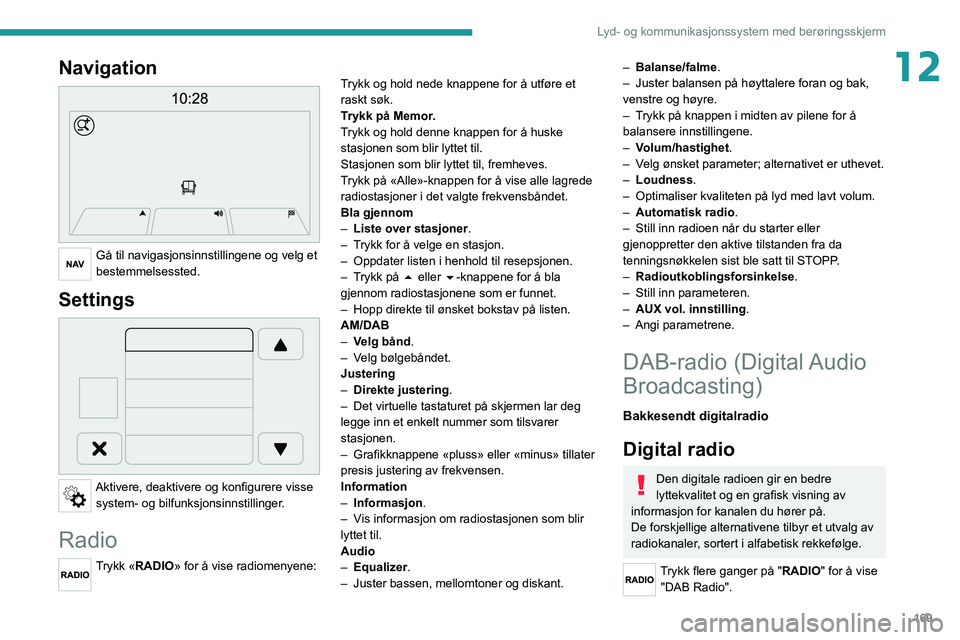
169
Lyd- og kommunikasjonssystem med berøringsskjerm
12Navigation
Gå til navigasjonsinnstillingene og velg et
bestemmelsessted.
Settings
Aktivere, deaktivere og konfigurere visse system- og bilfunksjonsinnstillinger.
Radio
Trykk «RADIO» for å vise radiomenyene:
Trykk kort på 9 eller : for å utføre et automatisk søk.
Trykk og hold nede knappene for å utføre et
raskt søk.
Trykk på Memor.
Trykk og hold denne knappen for å huske
stasjonen som blir lyttet til.
Stasjonen som blir lyttet til, fremheves.
Trykk på «Alle»-knappen for å vise alle lagrede
radiostasjoner i det valgte frekvensbåndet.
Bla gjennom
–
Liste over stasjoner
.
–
T
rykk for å velge en stasjon.
–
Oppdater listen i henhold til resepsjonen.
–
T
rykk på 5 eller 6-knappene for å bla
gjennom radiostasjonene som er funnet.
–
Hopp direkte til ønsket bokstav på listen.
AM/DAB
–
V
elg bånd .
–
V
elg bølgebåndet.
Justering
–
Direkte justering
.
–
Det virtuelle tastaturet på skjermen lar deg
legge inn et enkelt nummer som tilsvarer
stasjonen.
–
Grafikknappene «pluss» eller «minus» tillater
presis justering av frekvensen.
Information
–
Informasjon
.
–
V
is informasjon om radiostasjonen som blir
lyttet til.
Audio
–
Equalizer
.
–
Juster bassen, mellomtoner og diskant.
– Balanse/falme .
– Juster balansen på høyttalere foran og bak,
venstre og høyre.
–
T
rykk på knappen i midten av pilene for å
balansere innstillingene.
–
V
olum/hastighet .
–
V
elg ønsket parameter; alternativet er uthevet.
–
Loudness
.
–
Optimaliser kvaliteten på lyd med lavt volum.
–
Automatisk radio
.
–
Still inn radioen når du starter eller
gjenoppretter den aktive tilstanden fra da
tenningsnøkkelen sist ble satt til ST
OPP.
–
Radioutkoblingsforsinkelse .
–
Still inn parameteren.
–
AUX vol. innstilling .
–
Angi parametrene.
DAB-radio (Digital Audio
Broadcasting)
Bakkesendt digitalradio
Digital radio
Den digitale radioen gir en bedre
lyttekvalitet og en grafisk visning av
informasjon for kanalen du hører på.
De forskjellige alternativene tilbyr et utvalg av
radiokanaler, sortert i alfabetisk rekkefølge.
Trykk flere ganger på "RADIO" for å vise "DAB Radio".
Page 172 of 212
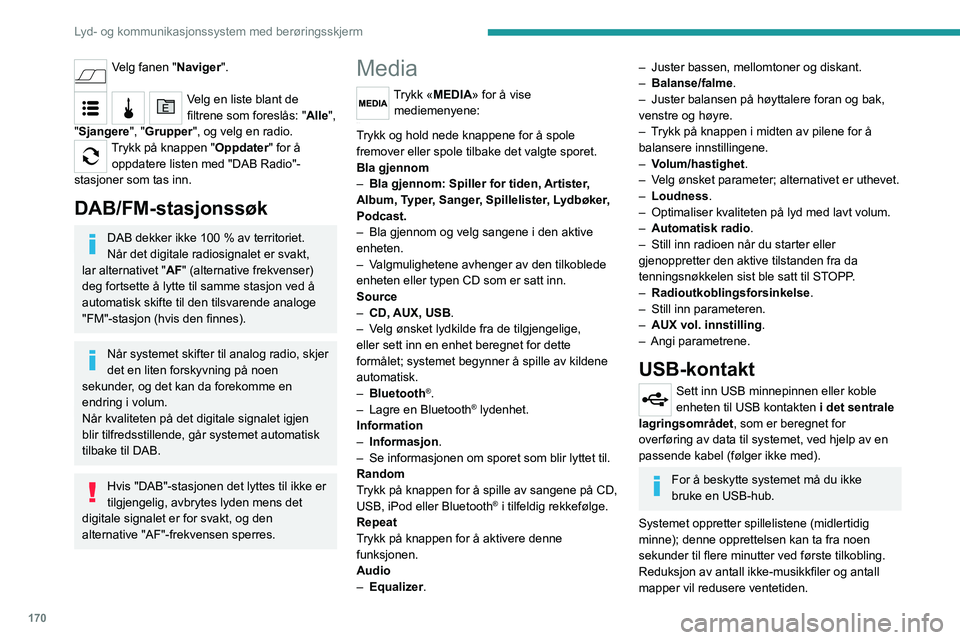
170
Lyd- og kommunikasjonssystem med berøringsskjerm
Velg fanen "Naviger".
Velg en liste blant de
filtrene som foreslås: "Alle",
"Sjangere", "Grupper", og velg en radio.
Trykk på knappen "Oppdater" for å oppdatere listen med "DAB Radio"-
stasjoner som tas inn.
DAB/FM-stasjonssøk
DAB dekker ikke 100 % av territoriet.
Når det digitale radiosignalet er svakt,
lar alternativet " AF
" (alternative frekvenser)
deg fortsette å lytte til samme stasjon ved å
automatisk skifte til den tilsvarende analoge
"FM"-stasjon (hvis den finnes).
Når systemet skifter til analog radio, skjer
det en liten forskyvning på noen
sekunder, og det kan da forekomme en
endring i volum.
Når kvaliteten på det digitale signalet igjen
blir tilfredsstillende, går systemet automatisk
tilbake til DAB.
Hvis "DAB"-stasjonen det lyttes til ikke er
tilgjengelig, avbrytes lyden mens det
digitale signalet er for svakt, og den
alternative "AF"-frekvensen sperres.
Media
Trykk «MEDIA» for å vise mediemenyene:
Trykk kort på 9 eller : for å spille forrige/neste spor.
Trykk og hold nede knappene for å spole
fremover eller spole tilbake det valgte sporet.
Bla gjennom
–
Bla gjennom: Spiller for tiden,
Artister,
Album, Typer, Sanger, Spillelister, Lydbøker,
Podcast.
–
Bla gjennom og velg sangene i den aktive
enheten.
–
V
algmulighetene avhenger av den tilkoblede
enheten eller typen CD som er satt inn.
Source
–
CD, AUX,
USB.
–
V
elg ønsket lydkilde fra de tilgjengelige,
eller sett inn en enhet beregnet for dette
formålet; systemet begynner å spille av kildene
automatisk.
–
Bluetooth®.
–
Lagre en Bluetooth® lydenhet.
Information
–
Informasjon
.
–
Se informasjonen om sporet som blir lyttet til.
Random
T
rykk på knappen for å spille av sangene på CD,
USB, iPod eller Bluetooth
® i tilfeldig rekkefølge.
Repeat
Trykk på knappen for å aktivere denne
funksjonen.
Audio
–
Equalizer
.
– Juster bassen, mellomtoner og diskant.
– Balanse/falme .
–
Juster balansen på høyttalere foran og bak,
venstre og høyre.
–
T
rykk på knappen i midten av pilene for å
balansere innstillingene.
–
V
olum/hastighet .
–
V
elg ønsket parameter; alternativet er uthevet.
–
Loudness
.
–
Optimaliser kvaliteten på lyd med lavt volum.
–
Automatisk radio
.
–
Still inn radioen når du starter eller
gjenoppretter den aktive tilstanden fra da
tenningsnøkkelen sist ble satt til ST
OPP.
–
Radioutkoblingsforsinkelse .
–
Still inn parameteren.
–
AUX vol. innstilling .
–
Angi parametrene.
USB-kontakt
Sett inn USB minnepinnen eller koble
enheten til USB kontakten i det sentrale
lagringsområdet, som er beregnet for
overføring av data til systemet, ved hjelp av en
passende kabel (følger ikke med).
For å beskytte systemet må du ikke
bruke en USB-hub.
Systemet oppretter spillelistene (midlertidig
minne); denne opprettelsen kan ta fra noen
sekunder til flere minutter ved første tilkobling.
Reduksjon av antall ikke-musikkfiler og antall
mapper vil redusere ventetiden.
Page 173 of 212
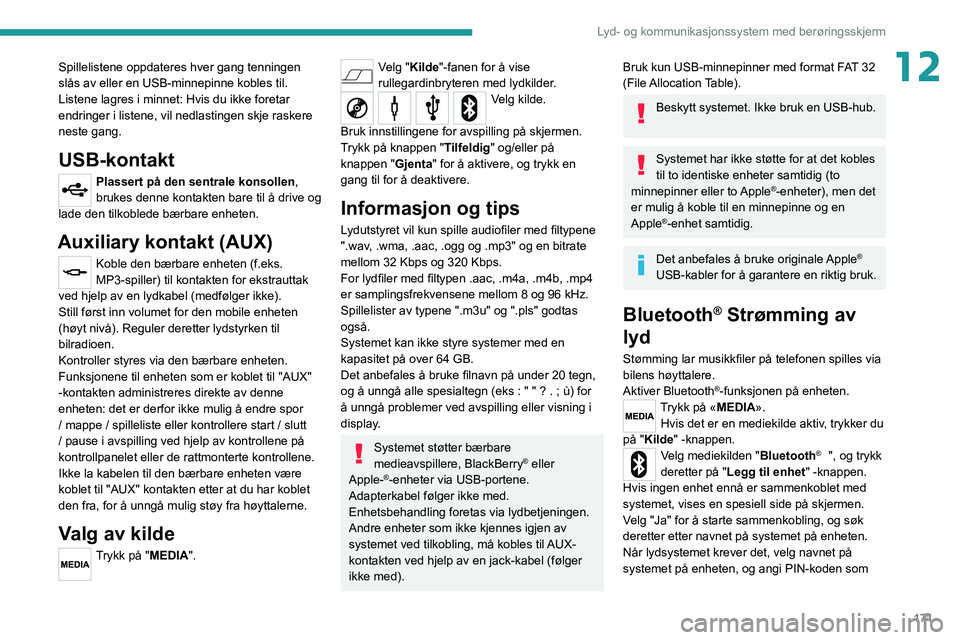
171
Lyd- og kommunikasjonssystem med berøringsskjerm
12Spillelistene oppdateres hver gang tenningen
slås av eller en USB-minnepinne kobles til.
Listene lagres i minnet: Hvis du ikke foretar
endringer i listene, vil nedlastingen skje raskere
neste gang.
USB-kontakt
Plassert på den sentrale konsollen,
brukes denne kontakten bare til å drive og
lade den tilkoblede bærbare enheten.
Auxiliary kontakt (AUX)
Koble den bærbare enheten (f.eks.
MP3-spiller) til kontakten for ekstrauttak
ved hjelp av en lydkabel (medfølger ikke).
Still først inn volumet for den mobile enheten
(høyt nivå). Reguler deretter lydstyrken til
bilradioen.
Kontroller styres via den bærbare enheten.
Funksjonene til enheten som er koblet til "AUX"
-kontakten administreres direkte av denne
enheten: det er derfor ikke mulig å endre spor
/ mappe / spilleliste eller kontrollere start / slutt
/ pause i avspilling ved hjelp av kontrollene på
kontrollpanelet eller de rattmonterte kontrollene.
Ikke la kabelen til den bærbare enheten være
koblet til "AUX" kontakten etter at du har koblet
den fra, for å unngå mulig støy fra høyttalerne.
Valg av kilde
Trykk på "MEDIA".
Velg "Kilde"-fanen for å vise
rullegardinbryteren med lydkilder.
Velg kilde.
Bruk innstillingene for avspilling på skjermen.
Trykk på knappen "Tilfeldig " og/eller på
knappen " Gjenta" for å aktivere, og trykk en
gang til for å deaktivere.
Informasjon og tips
Lydutstyret vil kun spille audiofiler med filtypene
".wav, .wma, .aac, .ogg og .mp3" og en bitrate
mellom 32 Kbps og 320 Kbps.
For lydfiler med filtypen .aac, .m4a, .m4b, .mp4
er samplingsfrekvensene mellom 8 og 96 kHz.
Spillelister av typene ".m3u" og ".pls" godtas
også.
Systemet kan ikke styre systemer med en
kapasitet på over 64 GB.
Det anbefales å bruke filnavn på under 20 tegn,
og å unngå alle spesialtegn (eks : " " ? . ; ù) for
å unngå problemer ved avspilling eller visning i
display.
Systemet støtter bærbare
medieavspillere, BlackBerry® eller
Apple-®-enheter via USB-portene.
Adapterkabel følger ikke med.
Enhetsbehandling foretas via lydbetjeningen.
Andre enheter som ikke kjennes igjen av
systemet ved tilkobling, må kobles til AUX-
kontakten ved hjelp av en jack-kabel (følger
ikke med).
Bruk kun USB-minnepinner med format FAT 32
(File Allocation Table).
Beskytt systemet. Ikke bruk en USB-hub.
Systemet har ikke støtte for at det kobles
til to identiske enheter samtidig (to
minnepinner eller to Apple
®-enheter), men det
er mulig å koble til en minnepinne og en
Apple
®-enhet samtidig.
Det anbefales å bruke originale Apple®
USB-kabler for å garantere en riktig bruk.
Bluetooth® Strømming av
lyd
Stømming lar musikkfiler på telefonen spilles via
bilens høyttalere.
Aktiver Bluetooth
®-funksjonen på enheten.Trykk på «MEDIA».
Hvis det er en mediekilde aktiv, trykker du
på "Kilde" -knappen.
Velg mediekilden "Bluetooth®", og trykk
deretter på "Legg til enhet " -knappen.
Hvis ingen enhet ennå er sammenkoblet med
systemet, vises en spesiell side på skjermen.
Velg "Ja" for å starte sammenkobling, og søk
deretter etter navnet på systemet på enheten.
Når lydsystemet krever det, velg navnet på
systemet på enheten, og angi PIN-koden som
Page 174 of 212
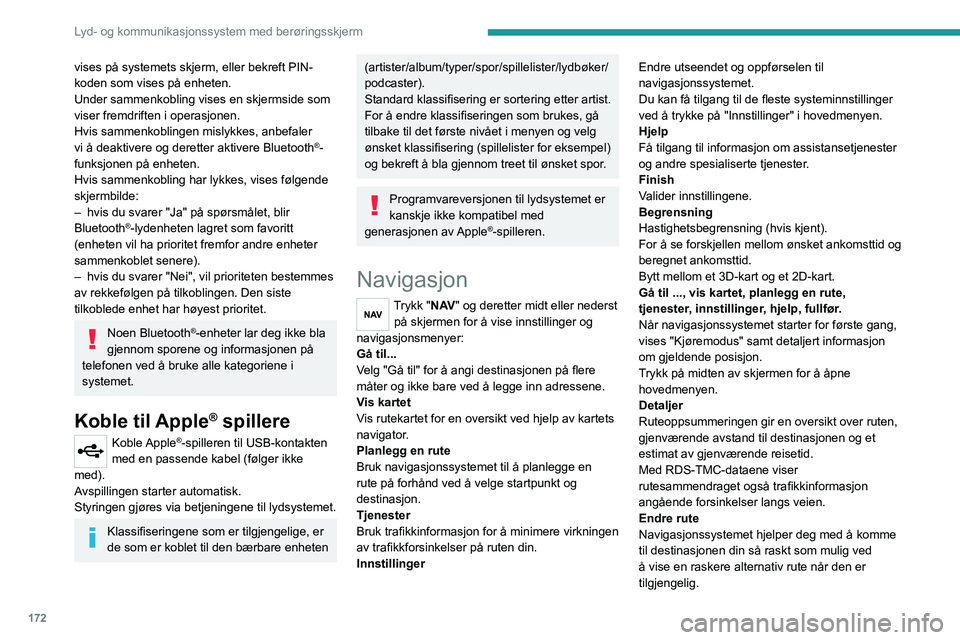
172
Lyd- og kommunikasjonssystem med berøringsskjerm
vises på systemets skjerm, eller bekreft PIN-
koden som vises på enheten.
Under sammenkobling vises en skjermside som
viser fremdriften i operasjonen.
Hvis sammenkoblingen mislykkes, anbefaler
vi å deaktivere og deretter aktivere Bluetooth
®-
funksjonen på enheten.
Hvis sammenkobling har lykkes, vises følgende
skjermbilde:
–
hvis du svarer "Ja" på spørsmålet, blir
Bluetooth®-lydenheten lagret som favoritt
(enheten vil ha prioritet fremfor andre enheter
sammenkoblet senere).
–
hvis du svarer "Nei", vil prioriteten bestemmes
av rekkefølgen på tilkoblingen. Den siste
tilkoblede enhet har høyest prioritet.
Noen Bluetooth®-enheter lar deg ikke bla
gjennom sporene og informasjonen på
telefonen ved å bruke alle kategoriene i
systemet.
Koble til Apple® spillere
Koble Apple®-spilleren til USB-kontakten
med en passende kabel (følger ikke
med).
Avspillingen starter automatisk.
Styringen gjøres via betjeningene til lydsystemet.
Klassifiseringene som er tilgjengelige, er
de som er koblet til den bærbare enheten
(artister/album/typer/spor/spillelister/lydbøker/
podcaster).
Standard klassifisering er sortering etter artist.
For å endre klassifiseringen som brukes, gå
tilbake til det første nivået i menyen og velg
ønsket klassifisering (spillelister for eksempel)
og bekreft å bla gjennom treet til ønsket spor.
Programvareversjonen til lydsystemet er
kanskje ikke kompatibel med
generasjonen av Apple
®-spilleren.
Navigasjon
Trykk "N AV " og deretter midt eller nederst
på skjermen for å vise innstillinger og
navigasjonsmenyer:
Gå til...
Velg "Gå til" for å angi destinasjonen på flere
måter og ikke bare ved å legge inn adressene.
Vis kartet
Vis rutekartet for en oversikt ved hjelp av kartets
navigator.
Planlegg en rute
Bruk navigasjonssystemet til å planlegge en
rute på forhånd ved å velge startpunkt og
destinasjon.
Tjenester
Bruk trafikkinformasjon for å minimere virkningen
av trafikkforsinkelser på ruten din.
Innstillinger Endre utseendet og oppførselen til
navigasjonssystemet.
Du kan få tilgang til de fleste systeminnstillinger
ved å trykke på "Innstillinger" i hovedmenyen.
Hjelp
Få tilgang til informasjon om assistansetjenester
og andre spesialiserte tjenester.
Finish
Valider innstillingene.
Begrensning
Hastighetsbegrensning (hvis kjent).
For å se forskjellen mellom ønsket ankomsttid og
beregnet ankomsttid.
Bytt mellom et 3D-kart og et 2D-kart.
Gå til ..., vis kartet, planlegg en rute,
tjenester, innstillinger, hjelp, fullfør.
Når navigasjonssystemet starter for første gang,
vises "Kjøremodus" samt detaljert informasjon
om gjeldende posisjon.
Trykk på midten av skjermen for å åpne
hovedmenyen.
Detaljer
Ruteoppsummeringen gir en oversikt over ruten,
gjenværende avstand til destinasjonen og et
estimat av gjenværende reisetid.
Med RDS-TMC-dataene viser
rutesammendraget også trafikkinformasjon
angående forsinkelser langs veien.
Endre rute
Navigasjonssystemet hjelper deg med å komme
til destinasjonen din så raskt som mulig ved
å vise en raskere alternativ rute når den er
tilgjengelig.
Page 175 of 212
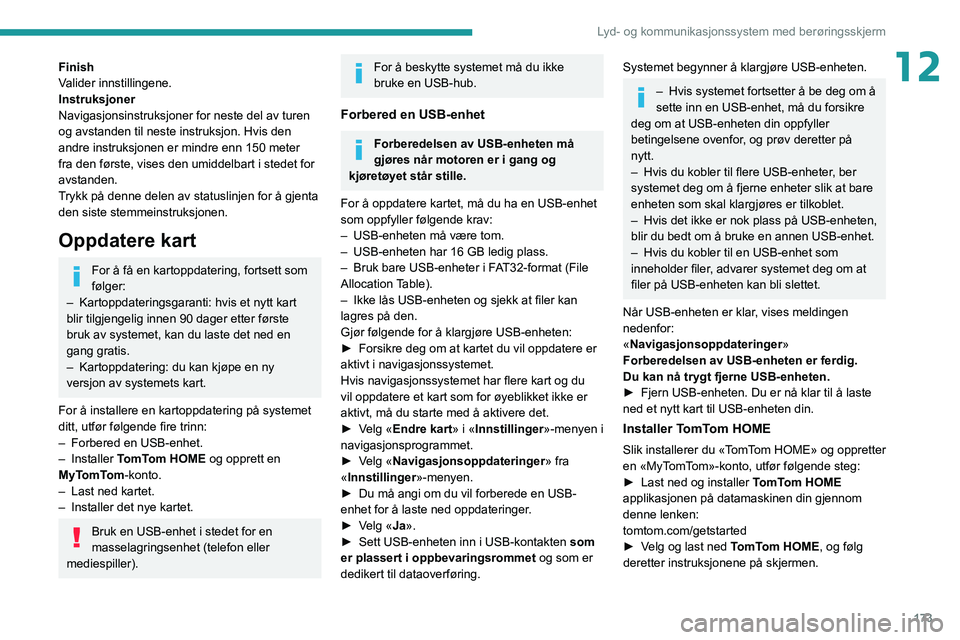
173
Lyd- og kommunikasjonssystem med berøringsskjerm
12Finish
Valider innstillingene.
Instruksjoner
Navigasjonsinstruksjoner for neste del av turen
og avstanden til neste instruksjon. Hvis den
andre instruksjonen er mindre enn 150 meter
fra den første, vises den umiddelbart i stedet for
avstanden.
Trykk på denne delen av statuslinjen for å gjenta
den siste stemmeinstruksjonen.
Oppdatere kart
For å få en kartoppdatering, fortsett som
følger:
–
Kartoppdateringsgaranti: hvis et nytt kart
blir tilgjengelig innen 90 dager etter første
bruk av systemet, kan du laste det ned en
gang gratis.
–
Kartoppdatering: du kan kjøpe en ny
versjon av systemets kart.
For å installere en kartoppdatering på systemet
ditt, utfør følgende fire trinn:
–
Forbered en USB-enhet.
–
Installer
TomTom HOME og opprett en
MyTomTom-konto.
–
Last ned kartet.
–
Installer det nye kartet.
Bruk en USB-enhet i stedet for en
masselagringsenhet (telefon eller
mediespiller).
For å beskytte systemet må du ikke
bruke en USB-hub.
Forbered en USB-enhet
Forberedelsen av USB-enheten må
gjøres når motoren er i gang og
kjøretøyet står stille.
For å oppdatere kartet, må du ha en USB-enhet
som oppfyller følgende krav:
–
USB-enheten må være tom.
–
USB-enheten har 16 GB ledig plass.
–
Bruk bare USB-enheter i F
AT32-format (File
Allocation Table).
–
Ikke lås USB-enheten og sjekk at filer kan
lagres på den.
Gjør følgende for å klargjøre USB-enheten:
►
Forsikre deg om at kartet du vil oppdatere er
aktivt i navigasjonssystemet.
Hvis navigasjonssystemet har flere kart og du
vil oppdatere et kart som for øyeblikket ikke er
aktivt, må du starte med å aktivere det.
►
V
elg «Endre kart» i «Innstillinger»-menyen i
navigasjonsprogrammet.
►
V
elg «Navigasjonsoppdateringer» fra
«Innstillinger »-menyen.
►
Du må angi om du vil forberede en USB-
enhet for å laste ned oppdateringer
.
►
V
elg «Ja».
►
Sett USB-enheten inn i USB-kontakten som
er plassert i oppbevaringsrommet
og som er
dedikert til dataoverføring.
Systemet begynner å klargjøre USB-enheten.
– Hvis systemet fortsetter å be deg om å
sette inn en USB-enhet, må du forsikre
deg om at USB-enheten din oppfyller
betingelsene ovenfor
, og prøv deretter på
nytt.
–
Hvis du kobler til flere USB-enheter
, ber
systemet deg om å fjerne enheter slik at bare
enheten som skal klargjøres er tilkoblet.
–
Hvis det ikke er nok plass på USB-enheten,
blir du bedt om å bruke en annen USB-enhet.
–
Hvis du kobler til en USB-enhet som
inneholder filer
, advarer systemet deg om at
filer på USB-enheten kan bli slettet.
Når USB-enheten er klar, vises meldingen
nedenfor:
«Navigasjonsoppdateringer»
Forberedelsen av USB-enheten er ferdig.
Du kan nå trygt fjerne USB-enheten.
►
Fjern USB-enheten. Du er nå klar til å laste
ned et nytt kart til USB-enheten din.
Installer TomTom HOME
Slik installerer du «TomTom HOME» og oppretter
en «MyTomTom»-konto, utfør følgende steg:
►
Last ned og installer T
omTom HOME
applikasjonen på datamaskinen din gjennom
denne lenken:
tomtom.com/getstarted
►
V
elg og last ned TomTom HOME, og følg
deretter instruksjonene på skjermen.
Page 176 of 212
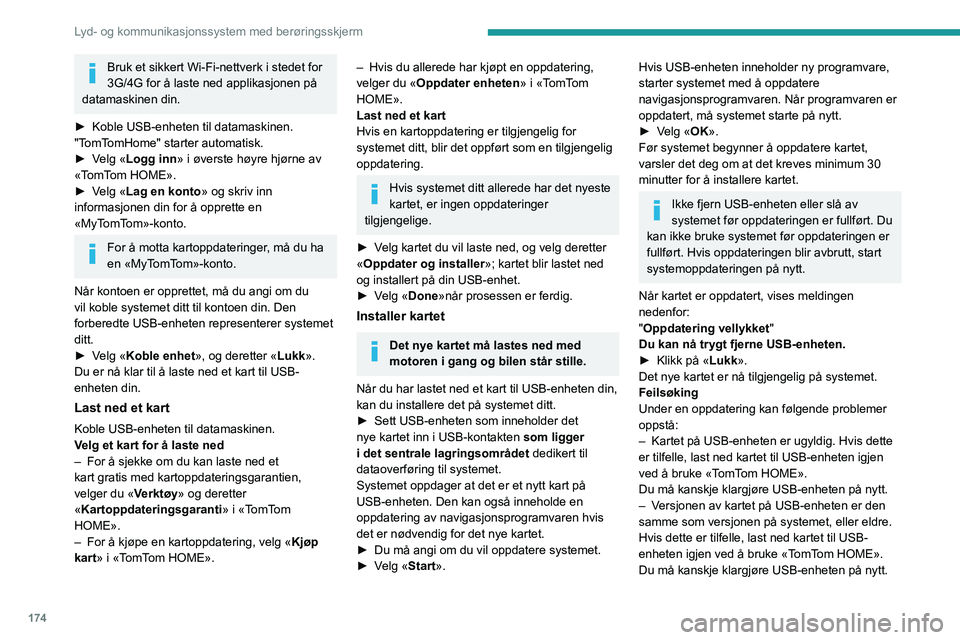
174
Lyd- og kommunikasjonssystem med berøringsskjerm
Bruk et sikkert Wi-Fi-nettverk i stedet for
3G/4G for å laste ned applikasjonen på
datamaskinen din.
►
Koble USB-enheten til datamaskinen.
"T
omTomHome" starter automatisk.
►
V
elg «Logg inn » i øverste høyre hjørne av
«TomTom HOME».
►
V
elg «Lag en konto » og skriv inn
informasjonen din for å opprette en
«MyTomTom»-konto.
For å motta kartoppdateringer, må du ha
en «MyTomTom»-konto.
Når kontoen er opprettet, må du angi om du
vil koble systemet ditt til kontoen din. Den
forberedte USB-enheten representerer systemet
ditt.
►
V
elg «Koble enhet», og deretter «Lukk».
Du er nå klar til å laste ned et kart til USB-
enheten din.
Last ned et kart
Koble USB-enheten til datamaskinen.
Velg et kart for å laste ned
–
For å sjekke om du kan laste ned et
kart gratis med kartoppdateringsgarantien,
velger du « V
erktøy» og deretter
«Kartoppdateringsgaranti» i «TomTom
HOME».
–
For å kjøpe en kartoppdatering, velg « Kjøp
kart
» i «TomTom HOME».
– Hvis du allerede har kjøpt en oppdatering,
velger du « Oppdater enheten
» i «TomTom
HOME».
Last ned et kart
Hvis en kartoppdatering er tilgjengelig for
systemet ditt, blir det oppført som en tilgjengelig
oppdatering.
Hvis systemet ditt allerede har det nyeste
kartet, er ingen oppdateringer
tilgjengelige.
►
V
elg kartet du vil laste ned, og velg deretter
«Oppdater og installer »; kartet blir lastet ned
og installert på din USB-enhet.
►
V
elg «Done»når prosessen er ferdig.
Installer kartet
Det nye kartet må lastes ned med
motoren i gang og bilen står stille.
Når du har lastet ned et kart til USB-enheten din,
kan du installere det på systemet ditt.
►
Sett USB-enheten som inneholder det
nye kartet inn i USB-kontakten som ligger
i det sentrale lagringsområdet
dedikert til
dataoverføring til systemet.
Systemet oppdager at det er et nytt kart på
USB-enheten. Den kan også inneholde en
oppdatering av navigasjonsprogramvaren hvis
det er nødvendig for det nye kartet.
►
Du må angi om du vil oppdatere systemet.
►
V
elg «Start».
Hvis USB-enheten inneholder ny programvare,
starter systemet med å oppdatere
navigasjonsprogramvaren. Når programvaren er
oppdatert, må systemet starte på nytt.
►
V
elg «OK».
Før systemet begynner å oppdatere kartet,
varsler det deg om at det kreves minimum 30
minutter for å installere kartet.
Ikke fjern USB-enheten eller slå av
systemet før oppdateringen er fullført. Du
kan ikke bruke systemet før oppdateringen er
fullført. Hvis oppdateringen blir avbrutt, start
systemoppdateringen på nytt.
Når kartet er oppdatert, vises meldingen
nedenfor:
"Oppdatering vellykket"
Du kan nå trygt fjerne USB-enheten.
►
Klikk på «
Lukk».
Det nye kartet er nå tilgjengelig på systemet.
Feilsøking
Under en oppdatering kan følgende problemer
oppstå:
–
Kartet på USB-enheten er ugyldig. Hvis dette
er tilfelle, last ned kartet til USB-enheten igjen
ved å bruke «T
omTom HOME».
Du må kanskje klargjøre USB-enheten på nytt.
–
V
ersjonen av kartet på USB-enheten er den
samme som versjonen på systemet, eller eldre.
Hvis dette er tilfelle, last ned kartet til USB-
enheten igjen ved å bruke «TomTom HOME».
Du må kanskje klargjøre USB-enheten på nytt.
Page 177 of 212
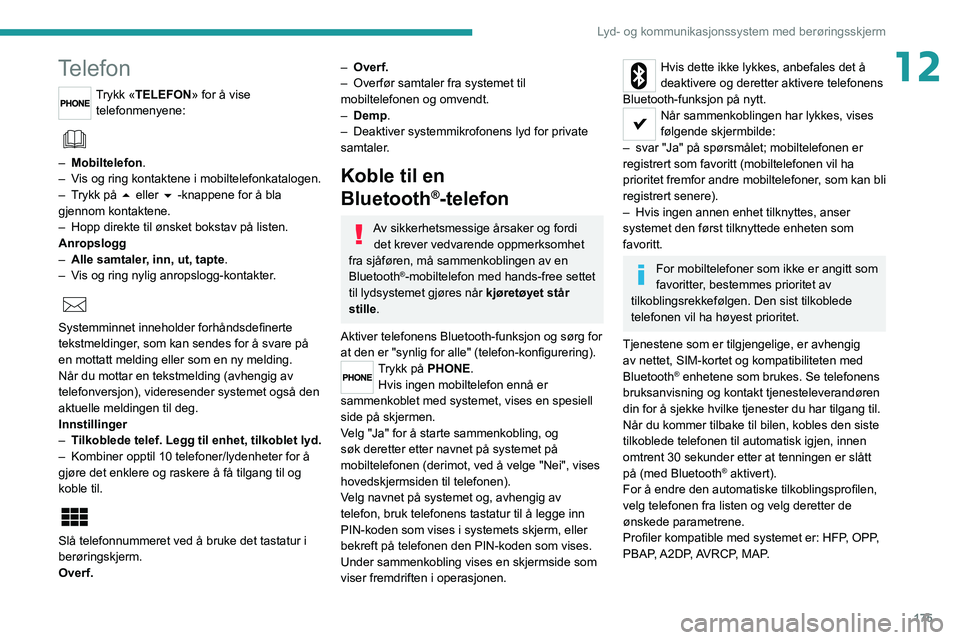
175
Lyd- og kommunikasjonssystem med berøringsskjerm
12Telefon
Trykk «TELEFON» for å vise telefonmenyene:
– Mobiltelefon .
– V is og ring kontaktene i mobiltelefonkatalogen.
–
T
rykk på 5 eller 6 -knappene for å bla
gjennom kontaktene.
–
Hopp direkte til ønsket bokstav på listen.
Anropslogg
–
Alle samtaler
, inn, ut, tapte.
–
V
is og ring nylig anropslogg-kontakter.
Systemminnet inneholder forhåndsdefinerte
tekstmeldinger, som kan sendes for å svare på
en mottatt melding eller som en ny melding.
Når du mottar en tekstmelding (avhengig av
telefonversjon), videresender systemet også den
aktuelle meldingen til deg.
Innstillinger
–
T
ilkoblede telef. Legg til enhet, tilkoblet lyd.
–
Kombiner opptil 10 telefoner/lydenheter for å
gjøre det enklere og raskere å få tilgang til og
koble til.
Slå telefonnummeret ved å bruke det tastatur i
berøringskjerm.
Overf.
– Overf.
– Overfør samtaler fra systemet til
mobiltelefonen og omvendt.
–
Demp
.
–
Deaktiver systemmikrofonens lyd for private
samtaler
.
Koble til en
Bluetooth
®-telefon
Av sikkerhetsmessige årsaker og fordi det krever vedvarende oppmerksomhet
fra sjåføren, må sammenkoblingen av en
Bluetooth
®-mobiltelefon med hands-free settet
til lydsystemet gjøres når kjøretøyet står
stille.
Aktiver telefonens Bluetooth-funksjon og sørg for
at den er "synlig for alle" (telefon-konfigurering).
Trykk på PHONE. Hvis ingen mobiltelefon ennå er
sammenkoblet med systemet, vises en spesiell
side på skjermen.
Velg "Ja" for å starte sammenkobling, og
søk deretter etter navnet på systemet på
mobiltelefonen (derimot, ved å velge "Nei", vises
hovedskjermsiden til telefonen).
Velg navnet på systemet og, avhengig av
telefon, bruk telefonens tastatur til å legge inn
PIN-koden som vises i systemets skjerm, eller
bekreft på telefonen den PIN-koden som vises.
Under sammenkobling vises en skjermside som
viser fremdriften i operasjonen.
Hvis dette ikke lykkes, anbefales det å
deaktivere og deretter aktivere telefonens
Bluetooth-funksjon på nytt.
Når sammenkoblingen har lykkes, vises
følgende skjermbilde:
–
svar "Ja" på spørsmålet; mobiltelefonen er
registrert som favoritt (mobiltelefonen vil ha
prioritet fremfor andre mobiltelefoner
, som kan bli
registrert senere).
–
Hvis ingen annen enhet tilknyttes, anser
systemet den først tilknyttede enheten som
favoritt.
For mobiltelefoner som ikke er angitt som
favoritter, bestemmes prioritet av
tilkoblingsrekkefølgen. Den sist tilkoblede
telefonen vil ha høyest prioritet.
Tjenestene som er tilgjengelige, er avhengig
av nettet, SIM-kortet og kompatibiliteten med
Bluetooth
® enhetene som brukes. Se telefonens
bruksanvisning og kontakt tjenesteleverandøren
din for å sjekke hvilke tjenester du har tilgang til.
Når du kommer tilbake til bilen, kobles den siste
tilkoblede telefonen til automatisk igjen, innen
omtrent 30 sekunder etter at tenningen er slått
på (med
Bluetooth
® aktivert).
For å endre den automatiske tilkoblingsprofilen,
velg telefonen fra listen og velg deretter de
ønskede parametrene.
Profiler kompatible med systemet er: HFP, OPP,
PBAP, A2DP, AVRCP, MAP.
Page 178 of 212
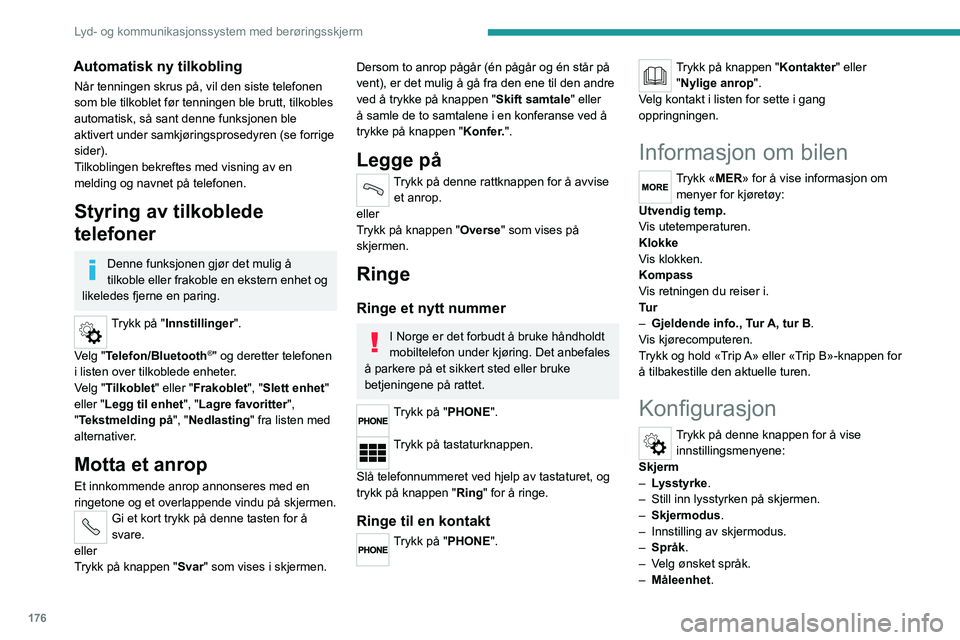
176
Lyd- og kommunikasjonssystem med berøringsskjerm
Automatisk ny tilkobling
Når tenningen skrus på, vil den siste telefonen
som ble tilkoblet før tenningen ble brutt, tilkobles
automatisk, så sant denne funksjonen ble
aktivert under samkjøringsprosedyren (se forrige
sider).
Tilkoblingen bekreftes med visning av en
melding og navnet på telefonen.
Styring av tilkoblede
telefoner
Denne funksjonen gjør det mulig å
tilkoble eller frakoble en ekstern enhet og
likeledes fjerne en paring.
Trykk på "Innstillinger".
Velg "Telefon/Bluetooth
®" og deretter telefonen
i listen over tilkoblede enheter.
Velg "Tilkoblet " eller "Frakoblet", "Slett enhet"
eller "Legg til enhet ", "Lagre favoritter",
"Tekstmelding på", "Nedlasting" fra listen med
alternativer.
Motta et anrop
Et innkommende anrop annonseres med en
ringetone og et overlappende vindu på skjermen.
Gi et kort trykk på denne tasten for å
svare.
eller
Trykk på knappen "Svar" som vises i skjermen.
Dersom to anrop pågår (én pågår og én står på
vent), er det mulig å gå fra den ene til den andre
ved å trykke på knappen " Skift samtale" eller
å samle de to samtalene i en konferanse ved å
trykke på knappen " Konfer.".
Legge på
Trykk på denne rattknappen for å avvise
et anrop.
eller
Trykk på knappen "Overse " som vises på
skjermen.
Ringe
Ringe et nytt nummer
I Norge er det forbudt å bruke håndholdt
mobiltelefon under kjøring. Det anbefales
å parkere på et sikkert sted eller bruke
betjeningene på rattet.
Trykk på "PHONE".
Trykk på tastaturknappen.
Slå telefonnummeret ved hjelp av tastaturet, og
trykk på knappen "Ring" for å ringe.
Ringe til en kontakt
Trykk på "PHONE".
Trykk på knappen "Kontakter" eller "Nylige anrop".
Velg kontakt i listen for sette i gang
oppringningen.
Informasjon om bilen
Trykk «MER» for å vise informasjon om menyer for kjøretøy:
Utvendig temp.
Vis utetemperaturen.
Klokke
Vis klokken.
Kompass
Vis retningen du reiser i.
Tu r
–
Gjeldende info., T
ur A, tur B.
Vis kjørecomputeren.
Trykk og hold «Trip A» eller «Trip B»-knappen for
å tilbakestille den aktuelle turen.
Konfigurasjon
Trykk på denne knappen for å vise innstillingsmenyene:
Skjerm
–
L
ysstyrke .
–
Still inn lysstyrken på skjermen.
–
Skjermodus
.
–
Innstilling av skjermodus.
–
Språk
.
–
V
elg ønsket språk.
–
Måleenhet
.
Page 179 of 212
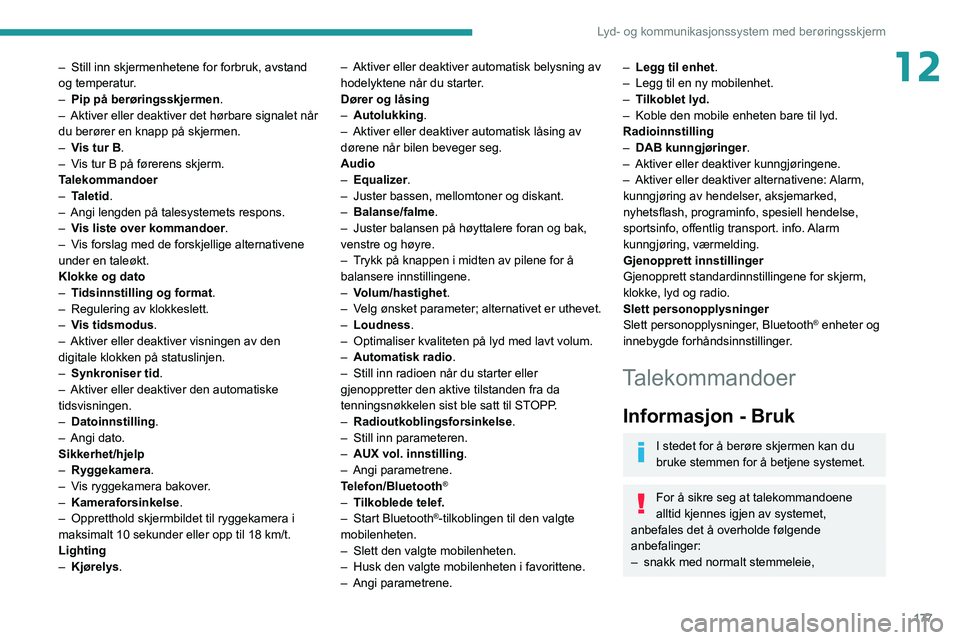
177
Lyd- og kommunikasjonssystem med berøringsskjerm
12– Still inn skjermenhetene for forbruk, avstand
og temperatur .
–
Pip på berøringsskjermen
.
–
Aktiver eller deaktiver det hørbare signalet når
du berører en knapp på skjermen.
–
V
is tur B.
–
V
is tur B på førerens skjerm.
Talekommandoer
–
T
aletid.
–
Angi lengden på talesystemets respons.
–
V
is liste over kommandoer.
–
V
is forslag med de forskjellige alternativene
under en taleøkt.
Klokke og dato
–
T
idsinnstilling og format .
–
Regulering av klokkeslett.
–
V
is tidsmodus .
–
Aktiver eller deaktiver visningen av den
digitale klokken på statuslinjen.
–
Synkroniser tid
.
–
Aktiver eller deaktiver den automatiske
tidsvisningen.
–
Datoinnstilling .
–
Angi dato.
Sikkerhet/hjelp
–
Ryggekamera .
–
V
is ryggekamera bakover.
–
Kameraforsinkelse .
–
Oppretthold skjermbildet til ryggekamera i
maksimalt 10 sekunder eller opp til 18 km/t.
Lighting
–
Kjørelys
. –
Aktiver eller deaktiver automatisk belysning av
hodelyktene når du starter .
Dører og låsing
–
Autolukking.
–
Aktiver eller deaktiver automatisk låsing av
dørene når bilen beveger seg.
Audio
–
Equalizer
.
–
Juster bassen, mellomtoner og diskant.
–
Balanse/falme.
–
Juster balansen på høyttalere foran og bak,
venstre og høyre.
–
T
rykk på knappen i midten av pilene for å
balansere innstillingene.
–
V
olum/hastighet.
–
V
elg ønsket parameter; alternativet er uthevet.
–
Loudness
.
–
Optimaliser kvaliteten på lyd med lavt volum.
–
Automatisk radio
.
–
Still inn radioen når du starter eller
gjenoppretter den aktive tilstanden fra da
tenningsnøkkelen sist ble satt til ST
OPP.
–
Radioutkoblingsforsinkelse.
–
Still inn parameteren.
–
AUX vol. innstilling.
–
Angi parametrene.
T
elefon/Bluetooth
®
– Tilkoblede telef.
– Start Bluetooth®-tilkoblingen til den valgte
mobilenheten.
–
Slett den valgte mobilenheten.
–
Husk den valgte mobilenheten i favorittene.
–
Angi parametrene.
– Legg til enhet .
– Legg til en ny mobilenhet.
–
T
ilkoblet lyd.
–
Koble den mobile enheten bare til lyd.
Radioinnstilling
–
DAB kunngjøringer.
–
Aktiver eller deaktiver kunngjøringene.
–
Aktiver eller deaktiver alternativene:
Alarm,
kunngjøring av hendelser, aksjemarked,
nyhetsflash, programinfo, spesiell hendelse,
sportsinfo, offentlig transport. info. Alarm
kunngjøring, værmelding.
Gjenopprett innstillinger
Gjenopprett standardinnstillingene for skjerm,
klokke, lyd og radio.
Slett personopplysninger
Slett personopplysninger, Bluetooth
® enheter og
innebygde forhåndsinnstillinger.
Talekommandoer
Informasjon - Bruk
I stedet for å berøre skjermen kan du
bruke stemmen for å betjene systemet.
For å sikre seg at talekommandoene
alltid kjennes igjen av systemet,
anbefales det å overholde følgende
anbefalinger:
–
snakk med normalt stemmeleie,
Page 180 of 212
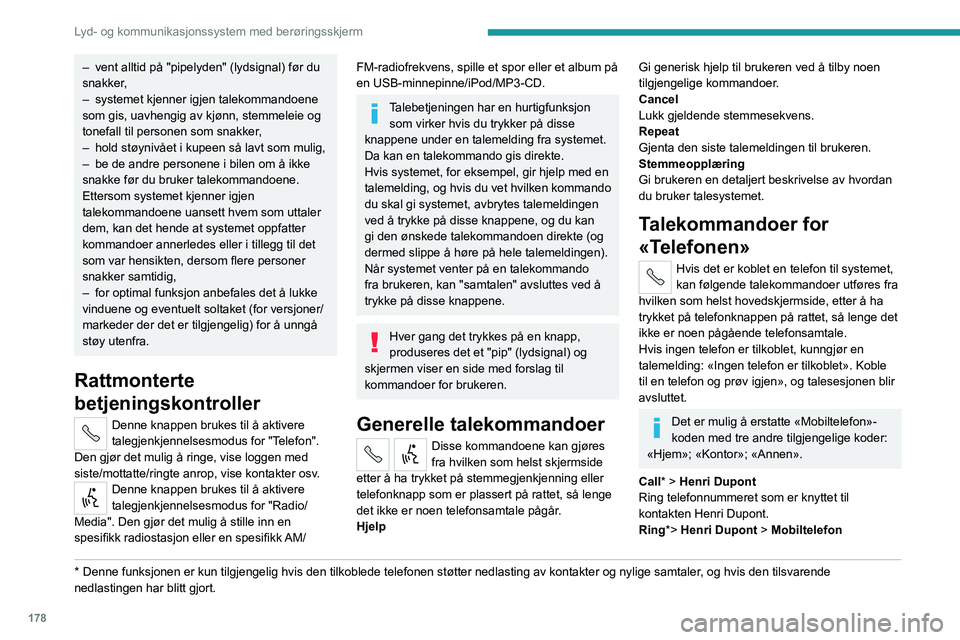
178
Lyd- og kommunikasjonssystem med berøringsskjerm
– vent alltid på "pipelyden" (lydsignal) før du
snakker ,
–
systemet kjenner igjen talekommandoene
som gis, uavhengig av kjønn, stemmeleie og
tonefall til personen som snakker
,
–
hold støynivået i kupeen så lavt som mulig,
–
be de andre personene i bilen om å ikke
snakke før du bruker talekommandoene.
Ettersom systemet kjenner igjen
talekommandoene uansett hvem som uttaler
dem, kan det hende at systemet oppfatter
kommandoer annerledes eller i tillegg til det
som var hensikten, dersom flere personer
snakker samtidig,
–
for optimal funksjon anbefales det å lukke
vinduene og eventuelt soltaket (for versjoner/
markeder der det er tilgjengelig) for å unngå
støy utenfra.
Rattmonterte
betjeningskontroller
Denne knappen brukes til å aktivere
talegjenkjennelsesmodus for "Telefon".
Den gjør det mulig å ringe, vise loggen med
siste/mottatte/ringte anrop, vise kontakter osv.
Denne knappen brukes til å aktivere
talegjenkjennelsesmodus for "Radio/
Media". Den gjør det mulig å stille inn en
spesifikk radiostasjon eller en spesifikk AM/
* Denne funksjonen er kun tilgjengelig hvis den tilkoblede telefonen støtter nedlasting av kontakter og nylige samtaler , og hvis den tilsvarende
nedlastingen har blitt gjort.
FM-radiofrekvens, spille et spor eller et album på
en USB-minnepinne/iPod/MP3-CD.
Talebetjeningen har en hurtigfunksjon som virker hvis du trykker på disse
knappene under en talemelding fra systemet.
Da kan en talekommando gis direkte.
Hvis systemet, for eksempel, gir hjelp med en
talemelding, og hvis du vet hvilken kommando
du skal gi systemet, avbrytes talemeldingen
ved å trykke på disse knappene, og du kan
gi den ønskede talekommandoen direkte (og
dermed slippe å høre på hele talemeldingen).
Når systemet venter på en talekommando
fra brukeren, kan "samtalen" avsluttes ved å
trykke på disse knappene.
Hver gang det trykkes på en knapp,
produseres det et "pip" (lydsignal) og
skjermen viser en side med forslag til
kommandoer for brukeren.
Generelle talekommandoer
Disse kommandoene kan gjøres
fra hvilken som helst skjermside
etter å ha trykket på stemmegjenkjenning eller
telefonknapp som er plassert på rattet, så lenge
det ikke er noen telefonsamtale pågår.
Hjelp
Gi generisk hjelp til brukeren ved å tilby noen
tilgjengelige kommandoer.
Cancel
Lukk gjeldende stemmesekvens.
Repeat
Gjenta den siste talemeldingen til brukeren.
Stemmeopplæring
Gi brukeren en detaljert beskrivelse av hvordan
du bruker talesystemet.
Talekommandoer for
«Telefonen»
Hvis det er koblet en telefon til systemet,
kan følgende talekommandoer utføres fra
hvilken som helst hovedskjermside, etter å ha
trykket på telefonknappen på rattet, så lenge det
ikke er noen pågående telefonsamtale.
Hvis ingen telefon er tilkoblet, kunngjør en
talemelding: «Ingen telefon er tilkoblet». Koble
til en telefon og prøv igjen», og talesesjonen blir
avsluttet.
Det er mulig å erstatte «Mobiltelefon»-
koden med tre andre tilgjengelige koder:
«Hjem»; «Kontor»; «Annen».
Call* > Henri Dupont
Ring telefonnummeret som er knyttet til
kontakten Henri Dupont.
Ring*> Henri Dupont > Mobiltelefon